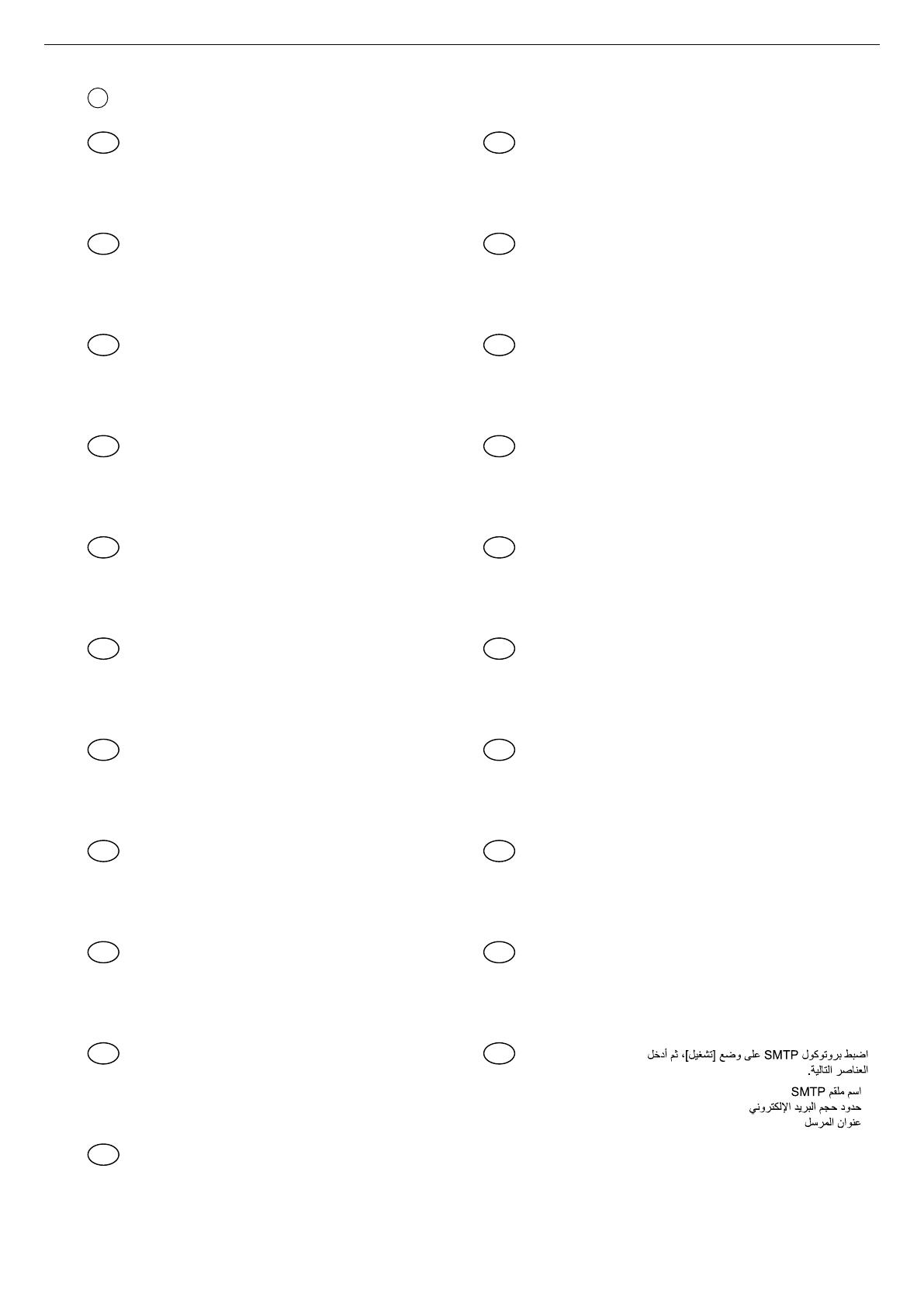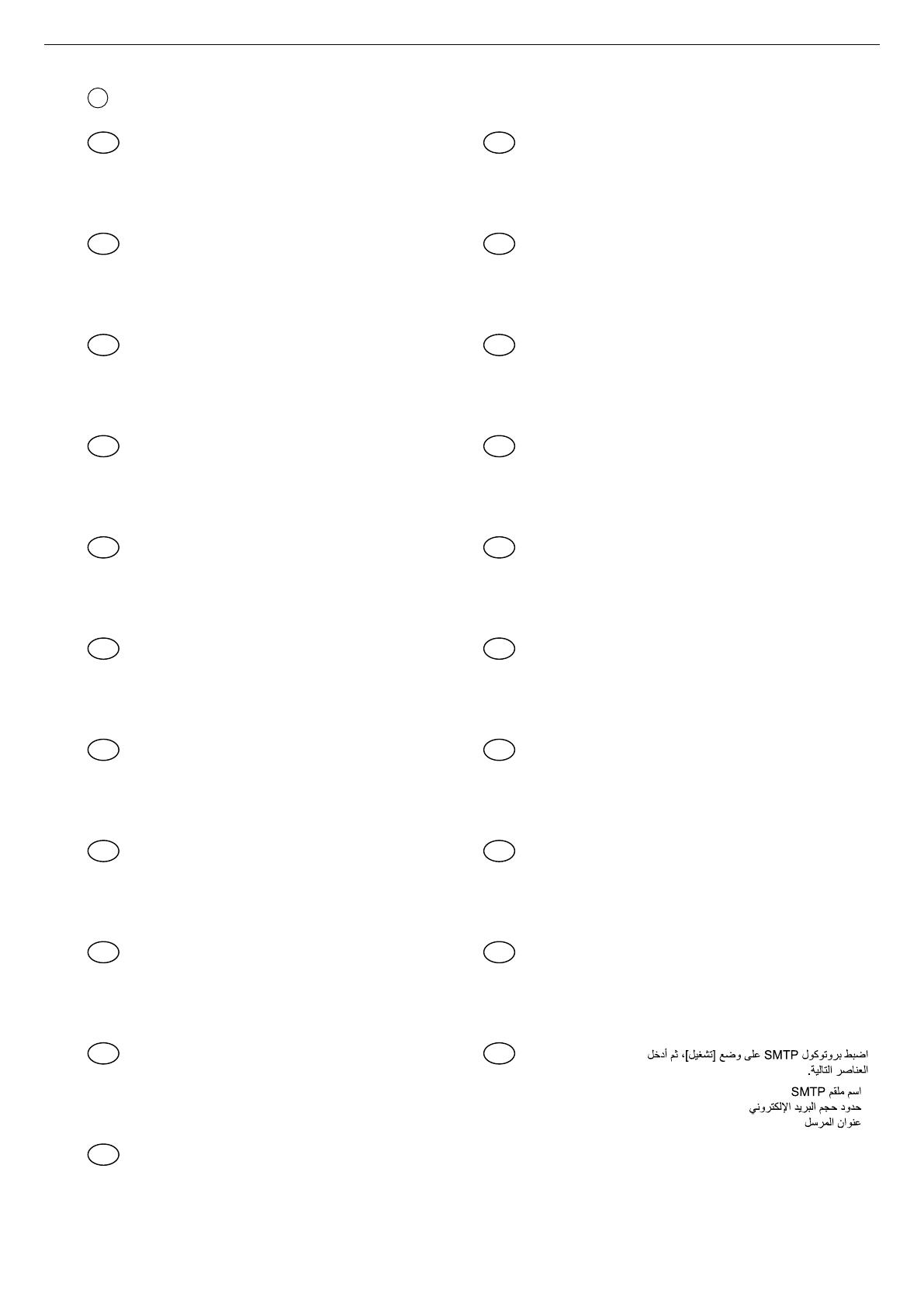
12
EN
CA
CS
DA
DE
EL
ES
FI
FR
HU
IT
NL
NO
PL
PT-BR
PT-PT
RO
RU
SV
TR
AR
HE
5
Set SMTP Protocol [On], and then enter the
following items.
• SMTP Server Name
• E-mail Size Limit
• Sender Address
Establiu el Protocol SMTP
en [Activat] i introduïu
les dades següents.
• Nom del servidor SMTP
• Límit de mida de l'E-mail
• Adreça del remitent
Nastavte protokol SMTP na [Zapnuto], a poté
zadejte následující položky.
• Název serveru SMTP
• Limit velikosti e-mailu
• Adresa odesílatele
Indstil SMTP-protokol til [Til], og indtast derpå
følgende enheder.
• SMTP-servernavn
• Størrelsesbegrænsning på e-mails
• Afsenderadresse
Stellen Sie das SMTP-Protokoll auf [Ein] und
geben Sie die folgenden Punkte ein.
• SMTP-Servername
• E-Mail-Größenlimit
• Absenderadresse
Ρυθμίστε το Πρωτόκολλο SMTP σε [Ενεργοποίηση],
και έπειτα εισάγετε τα ακόλουθα στοιχεία.
• Όνομα διακομιστή SMTP
• Όριο μεγέθους e-mail
• Διεύθυνση αποστολέα
Configure Protocolo SMTP como [Activado] y después
introduzca los valores de los siguientes elementos.
• Nombre de servidor SMTP
• Tam. lím. e-m.
• Dirección del remitente
Aseta SMTP-protokolla [Käytössä] -asentoon ja
syötä seuraavat tiedot.
• SMTP-palvelimen nimi
• Sähköpostin kokorajoitus
• Lähettäjän osoite
Régler le protocole SMTP sur [Activé], puis saisir
les informations suivantes.
• Nom de serveur SMTP
• Lim. taille e-mail
• Adresse de l'expéditeur
Az SMTP protokoll opciót kapcsolja [Be], és adja
meg az alábbi tételeket.
• SMTP-szerver neve
• E-mail méretkorlátozása
• Feladó címe
Impostare Protocollo SMTP su [On], quindi
immettere le seguenti voci.
• Nome server SMTP
• Limite dim. email
• Indirizzo mittente
Stel SMTP-protocol in op [Aan] en voer
vervolgens de volgende items in.
• SMTP-servernaam
• Groottebeperking e-mail
• Adres afzender
Sett SMTP-protokoll [På], og tast deretter inn
følgende elementer.
• SMTP-servernavn
• Størrelsesgrense for e-post
• Avsenderadresse
Dla ustawienia Protokół SMTP wybierz wartość [Wł.], a
następnie wprowadź wartości następujących ustawień.
• Nazwa serwera SMTP
• Limit rozmiaru e-mail
• Adres nadawcy
Defina o Protocolo SMTP como [Ativado] e
depois insira os seguintes itens.
• Nome do servidor de SMTP
• Lim.tam. p/e-mail
• Endereço do remetente
Defina o Protocolo SMTP para [Ligado] e insira
os seguintes itens.
• Nome do Servidor SMTP
• Limite de Tamanho de E-mail
• Endereço do Destinatário
Setaţi Setări Protocol SMTP pe [Pornit], şi apoi
introduceţi următoarele elemente.
• Nume server SMTP
• Limită dimensiune e-mail
• Adresă expeditor
Для протокола SMTP Установите [Вкл.], а
затем введите следующие данные.
• Имя сервера SMTP
• Предел размера сообщения эл. почты
• Адрес отправителя
Aktivera SMTP-protokoll [På], och skriv sedan in
följande uppgifter.
• SMTP-servernamn
• Storleksbegränsning för e-postmeddelanden
• Avsändaradress
SMTB protokolü ayarını [Açık] konumuna getirin
ve sonra aşağıdaki öğeleri yazın.
• SMTP Sunucu Adı
• E-posta Boyutu Sınırı
• Gönderen Adresi
•
•
•
•
•
•